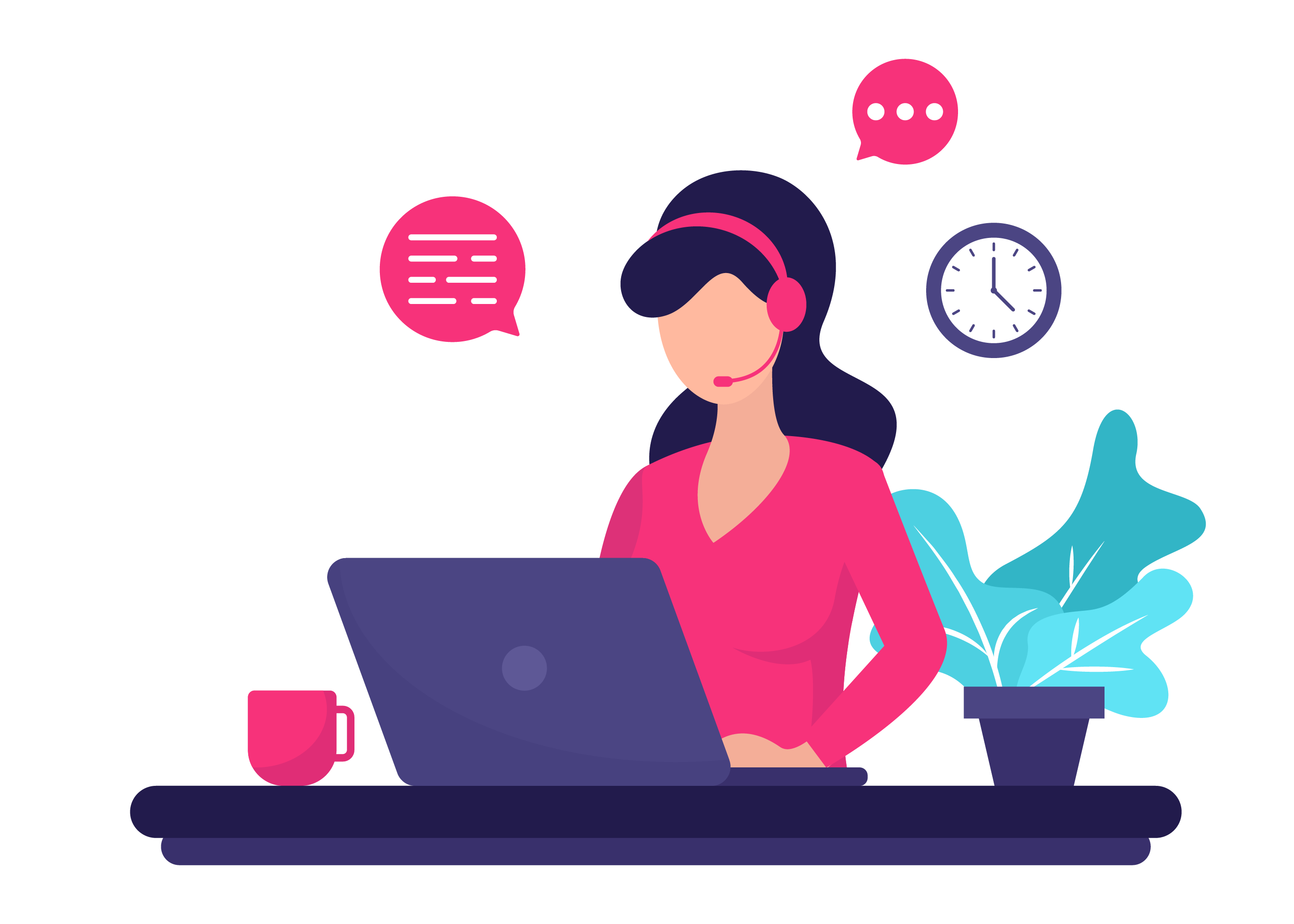TeamSpeak, sesli iletişim için popüler bir platformdur ve kendi sunucunuzu kurarak arkadaşlarınızla veya topluluğunuzla iletişim kurabilirsiniz. İşte TeamSpeak sunucusu kurma adımları:
TeamSpeak Server Kurma Nasıl Yapılır?
1. TeamSpeak Sunucu Yazılımını İndirme
- TeamSpeak sunucusunu kurmak için öncelikle TeamSpeak'in resmi web sitesine gidin.
- "Download" (İndir) bölümünden "TeamSpeak Server" yazılımını indirin. İşletim sisteminize uygun olan sürümü seçin (Windows, Linux, macOS).
2. Sunucu Yazılımını Kurma
- İndirdiğiniz dosyayı açın ve kurulum sihirbazını takip edin.
- Kurulum sırasında, sunucunun hangi dizine kurulacağını seçin. Varsayılan ayarları kullanabilirsiniz.
3. Sunucu Yapılandırması
- Kurulum tamamlandıktan sonra, sunucu yapılandırma dosyasını bulmanız gerekecek. Bu dosya genellikle kurulum dizininde
ts3server.iniveya benzeri bir isimle bulunur. - Bu dosyayı bir metin düzenleyici ile açarak sunucu ayarlarını değiştirebilirsiniz. Örneğin, sunucu adı, maksimum kullanıcı sayısı gibi ayarları buradan yapabilirsiniz.
4. Sunucuyu Başlatma
- Sunucu yazılımını başlatmak için kurulum dizininde
ts3server.exe(Windows) veyats3server_startscript.sh(Linux) dosyasını çalıştırın. - Sunucu başlatıldığında, konsolda bir "Server Query" kullanıcı adı ve şifresi görüntülenecektir. Bu bilgileri not edin; sunucu yönetimi için gereklidir.
5. Güvenlik Duvarı Ayarları
- Sunucunuzun dışarıdan erişilebilir olması için güvenlik duvarı ayarlarınızı kontrol edin. TeamSpeak, varsayılan olarak 9987 (UDP) portunu kullanır. Bu portun açık olduğundan emin olun.
- Ayrıca, 30033 (TCP) ve 10011 (TCP) portlarını da açmanız gerekebilir.
6. TeamSpeak İstemcisini İndirme
- TeamSpeak sunucusuna bağlanmak için TeamSpeak istemcisini indirmeniz gerekecek. İstemciyi TeamSpeak'in resmi web sitesinden indirin ve kurun.
7. Sunucuya Bağlanma
- TeamSpeak istemcisini açın ve "Bağlan" (Connect) butonuna tıklayın.
- Sunucu adresi olarak, sunucunun IP adresini veya alan adını girin. Port numarasını varsayılan olarak bırakabilirsiniz (9987).
- "Bağlan" butonuna tıklayarak sunucuya bağlanın.
8. Sunucu Yönetimi
- Sunucuya bağlandıktan sonra, sunucu yönetimi için "Server Query" bilgilerinizi kullanarak yönetim paneline erişebilirsiniz.
- Buradan kullanıcıları yönetebilir, kanallar oluşturabilir ve sunucu ayarlarını değiştirebilirsiniz.
Ekstra İpuçları
- Yedekleme: Sunucu ayarlarınızı ve verilerinizi düzenli olarak yedekleyin.
- Eklentiler: TeamSpeak, çeşitli eklentiler ve botlar ile genişletilebilir. İhtiyaçlarınıza göre bu eklentileri araştırabilirsiniz.
- Güvenlik: Sunucunuzun güvenliğini sağlamak için güçlü şifreler kullanın ve gereksiz kullanıcı erişimlerini sınırlayın.
Bu adımları takip ederek kendi TeamSpeak sunucunuzu başarıyla kurabilirsiniz. Artık arkadaşlarınızla veya topluluğunuzla sesli iletişim kurmak için hazır bir platforma sahipsiniz!